基本按钮
功能用途说明
可以通过添加基本按钮功能,轻松的在报表中添加按钮,并可设置对应事件,点击按钮事执行对应的动作。
基本按钮还提供了许多风格的样式可供直接选择:
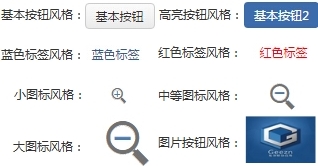
配置项说明
名称
增强控件标识。该属性值应该保证页面内唯一,否则该控件被其他单元格引用时会出错。请参考 引用。
此项为必填项。
按钮值
按钮显示的内容,不设置该属性时默认为单元格的值。
此项为必填项。
提示
按钮的提示内容。
图标
按钮图标名称。按钮图标只能是矢量图标,这里需要指定矢量图标名称,例如,"gezico_p_zhankaichaxunmianban",已有图标可查看 参考:矢量图标。
当风格为【图片按钮风格】时,这里写图片的路径,例如:/mis2/images.png。
风格
设置按钮的风格样式。可选值有:基本按钮风格、高亮按钮风格、小图标风格、中等图标风格、大图标风格、蓝色标签风格、红色标签风格、图片按钮风格,默认为"基本按钮风格"。

此项为必填项。
填充单元格
设置按钮大小是否填充所在单元格。如果为是,则忽略风格中的按钮尺寸,自动将按钮大小调整为所在单元格的大小。
此项为必填项。
间隔时间
单位毫秒。即在点击按钮以后需要隔间隔时间后按钮才可再次点击,默认值为0,即按钮可连续点击。
点击事件
可添加按钮的的点击事件,比如添加报表的提交事件:rptObj_report1.submit()。
确认信息
添加确认信息,点击按钮时,会先弹出提示框提示“确认信息”,点击“确定”后,再进行下一步操作。默认为空,不弹出确认框,设置确认信息后,点击才会弹框。
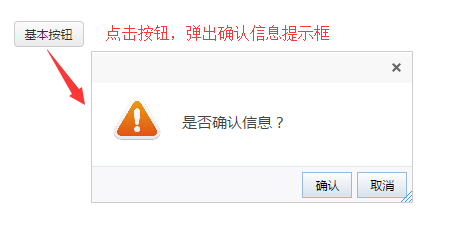
引用
其他单元格的名称。复制其他单元格的样式信息(包括边框、前景色、背景色、字体等内容)。请参考 引用。
不同风格的按钮有不同的样式以及大小。通常一个应用中的按钮(或图标)的大小及样式应保持一致,因此不提供单独设置按钮大小的方式。
如果在某些特殊情况下,需要改变某按钮的大小,则可以设置“填充单元格”,用单元格大小来控制按钮的大小。
示例
基本按钮的设置:

如上图:插入基本按钮后,必填项已有默认值,若无特殊需求,无需设置,即可一键添加基本按钮;如需添加其余效果,可参考配置项说明进行添加设置。